Manchmal können Sie beim Ansehen von YouTube-Videos auf etwas stoßen Video ist momentan nicht verfügbar Botschaft. Diese Nachricht verhindert, dass Sie YouTube-Videos anzeigen. Es gibt jedoch eine Möglichkeit, dieses Problem zu beheben.
Video ist momentan nicht verfügbar Nachricht kann problematisch sein, und wenn von Fehlern die Rede ist, sind hier einige ähnliche Probleme, die Benutzer gemeldet haben:
- Dieses Video ist auf diesem Gerät YouTube nicht verfügbar - Manchmal sind bestimmte Videos auf Touchscreen-Geräten möglicherweise nicht verfügbar. Um dieses Problem zu beheben, wechseln Sie einfach zu Ihrem PC und prüfen Sie, ob dies hilft.
- YouTube Dieses Video ist leider nicht verfügbar - Dieses Problem kann aufgrund bestimmter Störungen auftreten. Sie können es jedoch beheben, indem Sie Ihren Browser neu starten oder die Seite aktualisieren.
- Video ist derzeit nicht verfügbar Windows 10, Fehler YouTube, in Chrome - Manchmal kann diese Fehlermeldung in Chrome angezeigt werden, aber Sie können sie mit einigen unserer Lösungen beheben.
- Video ist in deiner Region, deinem Land YouTube nicht verfügbar - Bestimmte Videos in Ihrem Land können aus verschiedenen Gründen blockiert sein. Sie können dieses Problem jedoch einfach mithilfe eines VPN beheben.
Wie behebe ich das? Video ist momentan nicht verfügbar?
- Verwenden Sie ein VPN
- Versuchen Sie es mit einem anderen Browser
- Installieren Sie Google Chrome neu
- Aktualisieren Sie die Webseite und starten Sie Ihren Browser neu
- Deaktivieren Sie die Hardwarebeschleunigung
- Leeren Sie den Cache
- Ändern Sie die Videoqualität
- Entfernen Sie die problematischen Erweiterungen
- Setzen Sie Chrome auf die Standardeinstellungen zurück
1. Verwenden Sie ein VPN
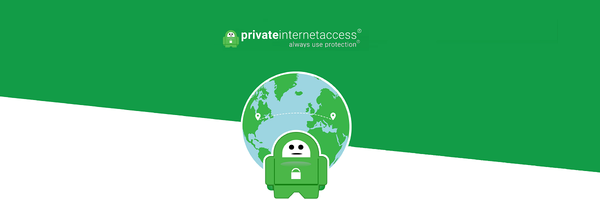
VPN ist eine der besten Möglichkeiten, Ihre Privatsphäre online zu schützen. Falls Sie es nicht wissen, verbirgt ein VPN im Grunde Ihre IP-Adresse und weist Ihnen eine neue zu, normalerweise aus einem anderen Land.
Ihr gesamter Datenverkehr wird über den VPN-Server in einem anderen Land geleitet, sodass Sie anscheinend von einem anderen Bundesstaat aus auf eine Website zugreifen.
Das ist da wichtig Video ist momentan nicht verfügbar Eine Meldung kann angezeigt werden, wenn Sie versuchen, ein Video anzuzeigen, das in Ihrem Land nicht verfügbar ist.
Um dieses Problem zu beheben, müssen Sie nur einen VPN-Client herunterladen und installieren, und das Problem sollte behoben sein.
VPN schützt auch Ihre Privatsphäre online und verbirgt Ihre Online-Aktivitäten vor Ihrem ISP und böswilligen Benutzern. Es gibt also keinen Grund, keine zu verwenden. Wenn Sie nach einem guten VPN suchen, empfehlen wir Ihnen, es zu versuchen Privater Internetzugang.
Dieses von Kape Technologies entwickelte Tool ermöglicht es Ihnen, sicher im Internet zu surfen und Ihren Datenverkehr zu bereinigen. Außerdem werden Medien entsperrt, die durch die geografische Position eingeschränkt sind.

Privater Internetzugang
Surfen Sie mit diesem erstaunlichen VPN sicherer im Internet, jetzt zu einem reduzierten Preis nur für eine begrenzte Zeit! 2,69 USD / Monat. Hol es dir jetzt!2. Versuchen Sie es mit einem anderen Browser
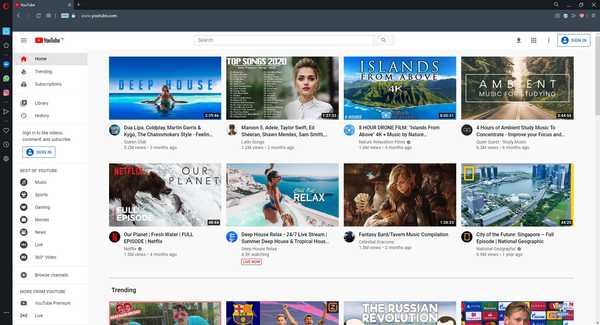
Wenn du immer weiter kommst Video ist momentan nicht verfügbar Wenn Sie versuchen, YouTube-Videos anzusehen, liegt das Problem möglicherweise in Ihrem Browser. Versuchen Sie einen anderen Browser wie Opera, um das Problem zu beheben.
Dieser Browser ist extrem schnell und kann auf verschiedene Weise über Erweiterungen angepasst werden, die eine bessere Integration verschiedener Dienste ermöglichen, einschließlich YouTube.
Darüber hinaus erhalten Sie ein integriertes VPN, mit dem Sie auch Inhalte mit Regionssperre anzeigen können.
Wenn das Problem in allen Browsern auftritt, hängt das Problem wahrscheinlich mit den YouTube-Servern oder den Einstellungen Ihres PCs zusammen. Warten Sie einfach einige Stunden und prüfen Sie, ob das Problem behoben ist.
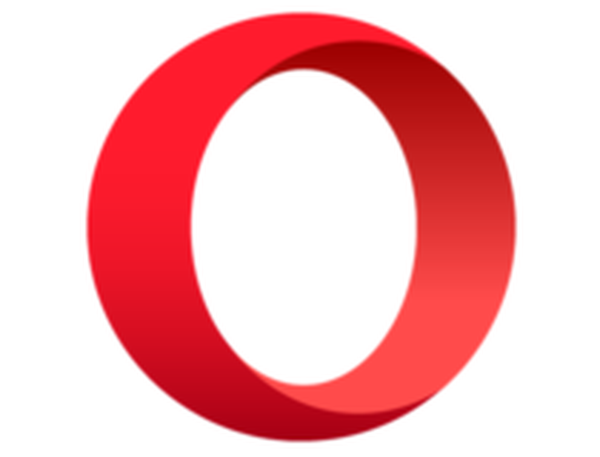
Oper
Ein ausgezeichneter Webbrowser, der viele nützliche Tools bietet, einschließlich der Möglichkeit, Ihre Webseiten zu speichern und zu drucken. Frei Besuche die Website3. Installieren Sie Google Chrome neu

Wenn du immer weiter kommst Video ist momentan nicht verfügbar, Möglicherweise wird das Problem von Ihrem Browser verursacht. Ihre Installation kann beschädigt werden, und dies führt zu diesem und vielen anderen Fehlern. Um das Problem zu beheben, schlagen einige Nutzer vor, Google Chrome neu zu installieren.
Es gibt verschiedene Möglichkeiten, eine Anwendung neu zu installieren. Die beste Methode ist jedoch die Verwendung von Deinstallationssoftware wie z IObit Uninstaller 9 Pro. Falls Sie nicht vertraut sind, entfernen Deinstallationsanwendungen die ausgewählte Anwendung zusammen mit allen damit verbundenen Dateien und Registrierungseinträgen.
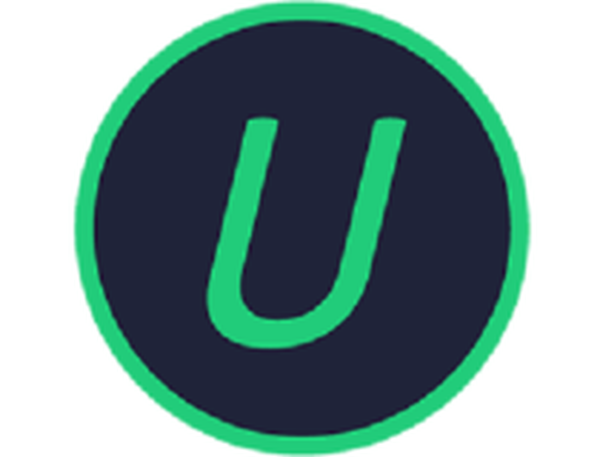
IObit Uninstaller 9 Pro
Entfernen Sie alle unerwünschte Software von Ihrem PC und bereiten Sie sich mit diesem erstaunlichen Dienstprogramm auf eine Neuinstallation vor. 19,99 USD / Jahr Jetzt kaufen Lesen Sie mehrLaden Sie nach dem Entfernen von Chrome die neueste Version herunter, installieren Sie sie und überprüfen Sie, ob das Problem weiterhin besteht. Darüber hinaus können Sie auch Chrome Beta oder Canary ausprobieren. Dies sind die kommenden Versionen, und sie verfügen normalerweise über die neuesten verfügbaren Korrekturen. Da dies nicht die endgültigen Versionen sind, können sie einige Störungen aufweisen. Denken Sie also daran.
4. Aktualisieren Sie die Webseite und starten Sie Ihren Browser neu

Video ist momentan nicht verfügbar Eine Meldung kann aufgrund vorübergehender Störungen bei YouTube angezeigt werden. Dieses Problem kann aus verschiedenen Gründen auftreten. Um es zu beheben, reicht es manchmal aus, nur die Seite zu aktualisieren.
Wenn das Aktualisieren der Seite nicht funktioniert, sollten Sie als Nächstes Ihren Browser neu starten. Manchmal kann es zu Störungen in Ihrem Browser kommen. Wenn Sie ihn neu starten, sollten Sie in der Lage sein, das Problem zu beheben.
5. Deaktivieren Sie die Hardwarebeschleunigung
- Klicken Sie oben rechts auf Speisekarte Schaltfläche und wählen Sie die Einstellungen aus dem Menü.
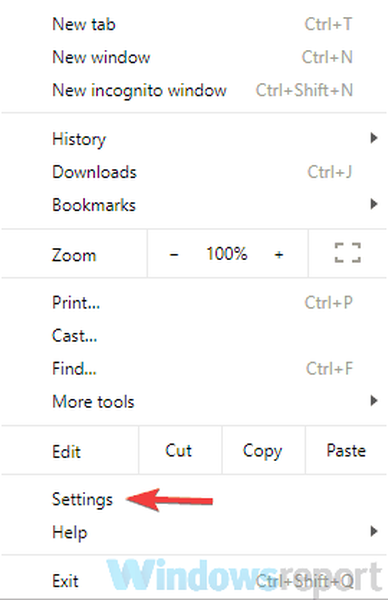
- Sobald die die Einstellungen Die Registerkarte wird geöffnet, nach unten scrollen und auf klicken Fortgeschrittene.
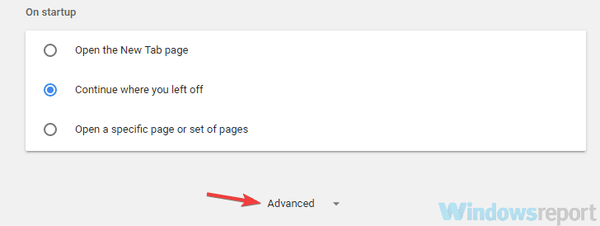
- Navigieren Sie nun zu System Abschnitt und deaktivieren Verwenden Sie die Hardwarebeschleunigung, sofern verfügbar Möglichkeit.
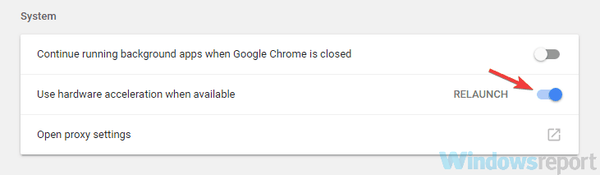
Laut Benutzern kann manchmal eine Hardwarebeschleunigungsfunktion verursacht werden Video ist momentan nicht verfügbar Nachricht angezeigt werden. Die Hardwarebeschleunigungsfunktion ist eigentlich sehr nützlich, da sie Ihre GPU zum Rendern von Videos verwendet.
Infolgedessen sollte diese Funktion die CPU-Auslastung bei Verwendung Ihres Browsers reduzieren. Obwohl diese Funktion sehr nützlich ist, können manchmal verschiedene Probleme auftreten. Um diese zu beheben, schlagen Benutzer vor, diese Funktion vollständig zu deaktivieren.
Überprüfen Sie anschließend, ob das Problem weiterhin besteht.
6. Leeren Sie den Cache
- Öffne das die Einstellungen Seite in Ihrem Browser.
- Wenn der die Einstellungen Die Registerkarte wird geöffnet, ganz nach unten scrollen und auf klicken Fortgeschrittene.
- Klicken Sie nun auf Browserdaten löschen.
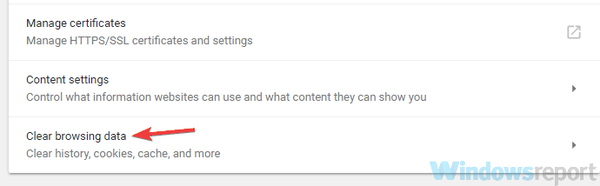
- Stellen Sie sicher, dass Sie einstellen Zeitspanne zu Alle Zeit und klicken Sie dann auf Daten löschen Taste.
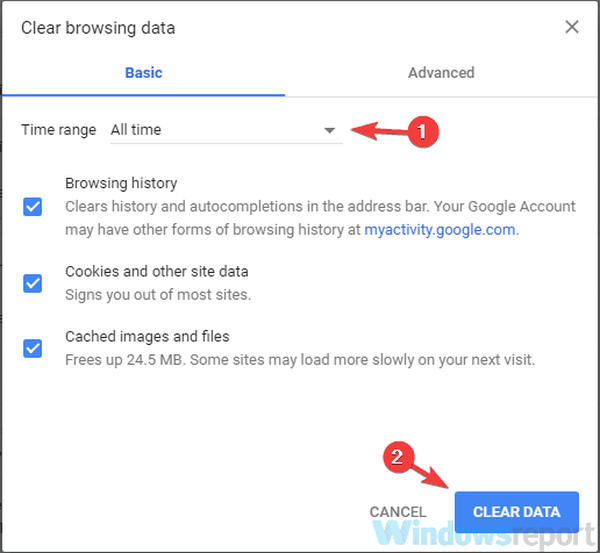
In einigen Fällen, Video ist momentan nicht verfügbar Ein Fehler kann auftreten, wenn Ihr Cache beschädigt ist. Ihr Browser speichert alle Arten von temporären Daten auf Ihrem PC. Manchmal können diese Daten jedoch beschädigt sein und bestimmte Probleme verursachen.
Sie können dieses Problem jedoch einfach beheben, indem Sie den Cache leeren. Starten Sie nach dem Löschen des Caches Ihren Browser neu und prüfen Sie, ob das Problem weiterhin besteht.
7. Ändern Sie die Videoqualität
- Öffnen Sie das Video, in dem dieses Problem auftritt.
- Klicken Sie nun auf das Zahnradsymbol in der unteren rechten Ecke des Videos und wählen Sie Qualität.
- Wählen Sie die gewünschte Qualität. Verwenden Sie als Faustregel 360p oder 480p und prüfen Sie, ob das Problem dadurch behoben wird.
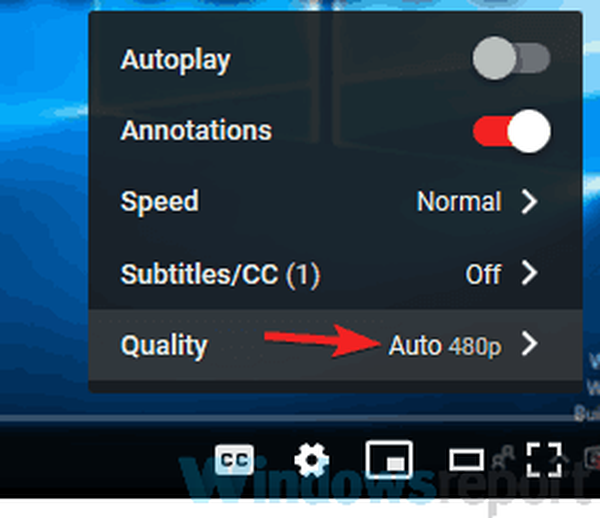
In manchen Fällen, Video ist momentan nicht verfügbar Aufgrund der Videoqualität des ausgewählten Videos kann eine Meldung angezeigt werden. Wenn Ihre Netzwerkgeschwindigkeit für Full HD-Videos nicht ausreicht oder wenn ein Problem mit Ihrer Hardware vorliegt, können Sie das Video möglicherweise nicht abspielen, und es wird diese Fehlermeldung angezeigt.
In einigen Fällen können Sie das Problem möglicherweise einfach durch Ändern der Videoqualität beheben.
Dies ist eine einfache Problemumgehung, aber einige Benutzer haben berichtet, dass diese Lösung für sie funktioniert. Vielleicht möchten Sie sie ausprobieren.
8. Entfernen Sie die problematischen Erweiterungen
- Drücke den Speisekarte Symbol in der oberen rechten Ecke und wählen Sie Weitere Tools> Erweiterungen.
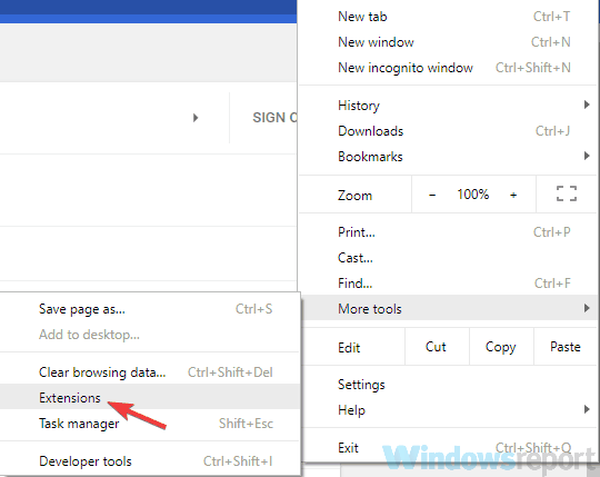
- Eine Liste der installierten Erweiterungen wird angezeigt. Um eine Erweiterung zu deaktivieren, klicken Sie auf den kleinen Schalter neben ihrem Namen. Wiederholen Sie diesen Schritt nun für alle Erweiterungen in der Liste.
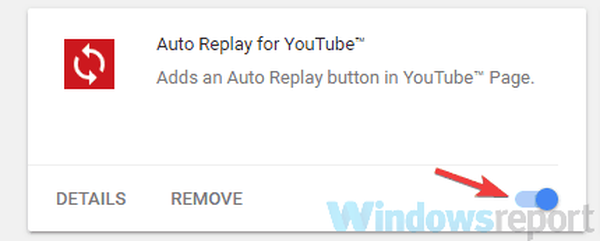
- Wenn Sie alle Erweiterungen deaktiviert haben, starten Sie Ihren Browser neu und prüfen Sie, ob das Problem behoben ist.
Viele Benutzer verbessern die Funktionalität ihres Browsers durch die Installation verschiedener Erweiterungen. Obwohl Erweiterungen sehr nützlich sein können, können einige Erweiterungen zu bestimmten Problemen führen, wie z Video ist momentan nicht verfügbar Error.
Um das Problem zu beheben, schlagen Benutzer vor, alle Erweiterungen in Ihrem Browser zu deaktivieren und zu überprüfen, ob das Problem dadurch behoben wird.
Falls das Problem nicht erneut auftritt, müssen Sie die Ursache ermitteln, indem Sie die Erweiterungen einzeln aktivieren. Wenn Sie die problematische Erweiterung gefunden haben, deaktivieren oder deinstallieren Sie sie und Ihr Problem sollte vollständig behoben sein.
9. Setzen Sie Chrome auf die Standardeinstellungen zurück
- Öffne das die Einstellungen Tab und scrollen Sie zum Ende der Seite. Klicken Sie nun auf Fortgeschrittene.
- Lokalisieren Zurücksetzen und aufräumen Abschnitt und klicken Sie auf die Einstellungen zurücksetzen Taste.
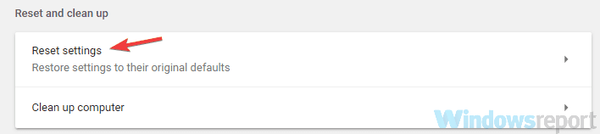
- Ein Bestätigungsdialogfeld wird angezeigt. Klicken Sie zur Bestätigung auf Zurücksetzen Taste.
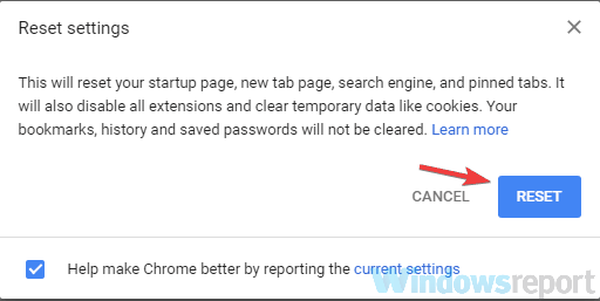
In manchen Fällen Video ist momentan nicht verfügbar Die Meldung kann aufgrund Ihrer Einstellungen oder der Browserkonfiguration angezeigt werden. Wenn andere Lösungen für Sie nicht funktionierten, können Sie das Problem möglicherweise beheben, indem Sie Chrome auf die Standardeinstellungen zurücksetzen.
Dies ist relativ einfach. Wenn Sie Chrome zurücksetzen, werden alle Einstellungen auf die Standardeinstellungen zurückgesetzt. Denken Sie daran, dass Sie auch alle Ihre Erweiterungen, Lesezeichen, den Verlauf usw. entfernen. Wenn Sie diese Daten speichern möchten, müssen Sie sie manuell sichern oder die Synchronisierungsfunktion aktivieren.
Überprüfen Sie nach dem Zurücksetzen von Chrome auf die Standardeinstellungen, ob das Problem weiterhin besteht. Wenn das Problem nicht auftritt, hat möglicherweise eine Ihrer Einstellungen oder Erweiterungen dieses Problem verursacht.
Video ist momentan nicht verfügbar Nachrichten können ziemlich nervig sein und Sie daran hindern, YouTube-Videos anzusehen. Sie sollten jedoch in der Lage sein, das Problem mit einer unserer Lösungen zu beheben.
FAQ: Erfahren Sie mehr über YouTube-Fehler?
- Was kann zu nicht verfügbaren Videofehlern auf YouTube führen??
Eine Ursache für solche Fehler sind Inhalte mit Regionssperre. Holen Sie sich ein solides VPN, um solche Probleme zu umgehen.
- Ist YouTube kostenlos?
YouTube ist völlig kostenlos, obwohl es Einnahmen erzielt, indem es Ihnen gelegentlich Anzeigen zwischen und sogar während Videos zeigt. Holen Sie sich einen guten Adblocker, um dieses Problem zu beheben.
- Was sind die besten Browser zum Ansehen von YouTube??
Lesen Sie diesen speziellen Artikel über die besten Webbrowser zum Ansehen von YouTube-Videos.
Anmerkung des Herausgebers: Dieser Beitrag wurde ursprünglich im November 2018 veröffentlicht und seitdem im August 2020 überarbeitet und aktualisiert, um Frische, Genauigkeit und Vollständigkeit zu gewährleisten.
- Videoprobleme
- Youtube
 Friendoffriends
Friendoffriends



